Ekspor dan impor paket aplikasi kanvas
Di artikel ini, Anda akan mempelajari cara mengekspor dan mengimpor aplikasi Canvas.
Anda dapat mengekspor dan mengimpor aplikasi Canvas menggunakan paket. Fitur ini memungkinkan Anda mengekspor aplikasi dari satu lingkungan dan mengimpornya ke lingkungan lain. Saat mengekspor dan mengimpor paket aplikasi Canvas, Pertimbangkan skenario yang paling sesuai dengan pilihan yang tersedia. Misalnya, Anda dapat menyimpan aplikasi Canvas secara lokal menggunakan pilihan Simpan sebagai bila Anda memilih lokasi sebagai komputer ini. File yang disimpan akan memiliki ekstensi nama file .msapp. File ini tidak mencakup komponen tambahan seperti alur yang dibuat dengan Power Automate dan digunakan oleh aplikasi tersimpan. Meskipun Anda dapat menggunakan metode ini untuk membuat salinan aplikasi yang ada, Anda dapat menggunakan fitur ekspor dan impor yang disarankan yang mencakup sumber daya tambahan dengan paket. ekspor dan impor Paket memiliki file format .zip.
Penting
- Paket aplikasi Canvas tidak dapat digunakan dengan paket solusi Dataverse karena inkompatibilitas paket.
- Aplikasi kanvas yang memiliki Dataverse dependensi, seperti alur, referensi koneksi, dll. tidak didukung untuk paket aplikasi kanvas. Untuk kemampuan ALM di lingkungan Microsoft Power Platform, gunakan Microsoft Dataverse dan solusi, bukan ekspor dan impor paket aplikasi Canvas. Informasi selengkapnya: Ikhtisar ALM
- Kunci instrumentasi App Insights mungkin ada di aplikasi kanvas yang diimpor. Periksa kunci instrumentasi setelah mengimpor aplikasi untuk memastikannya sesuai dengan sumber daya App Insights yang diinginkan.
Sumber daya yang tercakup dalam paket
Aplikasi dapat menghabiskan sumber daya yang berbeda. Misalnya, sebagian besar aplikasi menggunakan koneksi. Aplikasi lain mungkin menggunakan Power Automate, memiliki konektor kustom, atau terhubung menggunakan gateway untuk sumber daya lokal. Beberapa aplikasi juga mungkin menggunakan penyesuaian Dataverse.
Tabel berikut menjelaskan berbagai jenis sumber daya, dukungan, dan pilihan impor.
| Jenis sumber daya | Didukung | Opsi Impor |
|---|---|---|
| Aplikasi | Ya, untuk aplikasi kanvas | Ada dua pilihan untuk mengimpor aplikasi ke lingkungan:
|
| Power Automate | Ya | Ada dua pilihan untuk mengimpor alur ke lingkungan:
Catatan: semua sumber daya yang alur tergantung padanya juga akan disertakan dalam paket aplikasi yang diekspor dan akan perlu dikonfigurasi saat paket diimpor. Anda juga dapat mengekspor dan mengimpor alur menggunakan solusi. Informasi lebih lanjut: solusi Power Automate |
| Konektor kustom | Tidak | Mengekspor konektor kustom tidak didukung. Anda harus membuat ulang konektor kustom di lingkungan target. |
| Koneksi | Tidak | Mengekspor koneksi tidak didukung. Anda harus membuat ulang koneksi di lingkungan target. |
| Penyesuaian Dataverse | Tidak | Mengekspor penyesuaian Dataverse sebagai bagian dari paket aplikasi Canvas tidak didukung. Anda harus menggunakan solusi Dataverse sebagai gantinya. Informasi lebih lanjut: solusi Dataverse |
| Gateway | Tidak | Anda tidak dapat mengekspor atau mengimpor Gateway. Anda harus membuat ulang gateway di lingkungan target. |
Izin yang diperlukan untuk mengekspor paket aplikasi Canvas
Hanya pemilik atau salah satu pemilik aplikasi yang dapat mengekspor paket aplikasi Canvas. Untuk mengimpor aplikasi, izin pembuat lingkungan diperlukan pada lingkungan tujuan.
Mengekspor paket aplikasi Canvas
Untuk mengekspor paket aplikasi Canvas, pilih aplikasi, lalu pilih ekspor paket.

Anda dapat mengubah tindakan impor default untuk setiap sumber daya yang digunakan aplikasi Canvas. Tindakan default untuk sumber daya dalam paket aplikasi Canvas, termasuk aplikasi, adalah pembaruan. Anda dapat memilih untuk membuat sebagai baru selama impor, untuk membuat sumber daya selama impor, bukan memperbarui sumber daya yang ada. Namun, tindakan impor yang Anda pilih akan menjadi tindakan default selama impor aplikasi.
Penting
Anda hanya dapat mengimpor paket yang diekspor. Perubahan pada file paket yang diekspor tidak didukung.
Untuk mengekspor paket aplikasi Canvas
Masuk ke Power Apps.
Pilih Aplikasi dari panel kiri.
Pilih aplikasi yang ingin diekspor.
Pilih paket ekspor.

Masukkan nama dan deskripsi paket. Anda juga dapat mengubah nama lingkungan, jika diperlukan.

Pilih pembaruan untuk memilih tindakan impor untuk sumber daya paket aplikasi.

Pilih buat sebagai baru jika aplikasi harus dibuat selama impor, atau Perbarui untuk memperbarui aplikasi yang ada.

Catatan
Teks tindakan impor konfigurasi berubah tergantung pilihan baru Anda.
Ulangi langkah sebelumnya untuk setiap sumber daya tambahan dalam paket aplikasi.
(Opsional) Pilih
 (ikon komentar) untuk menyisipkan komentar untuk setiap sumber daya.
(ikon komentar) untuk menyisipkan komentar untuk setiap sumber daya.
Pilih ekspor untuk mengekspor paket.
Paket diunduh ke folder unduhan default browser Anda.
Mengimpor paket aplikasi Canvas
Untuk mengimpor paket aplikasi Canvas, pilih impor aplikasi Canvas. Pastikan Anda memilih tindakan yang benar untuk setiap sumber daya paket aplikasi—misalnya, membuat instans baru untuk aplikasi atau alur. Anda juga dapat membaca informasi tambahan dalam komentar yang dimasukkan saat paket aplikasi diekspor.
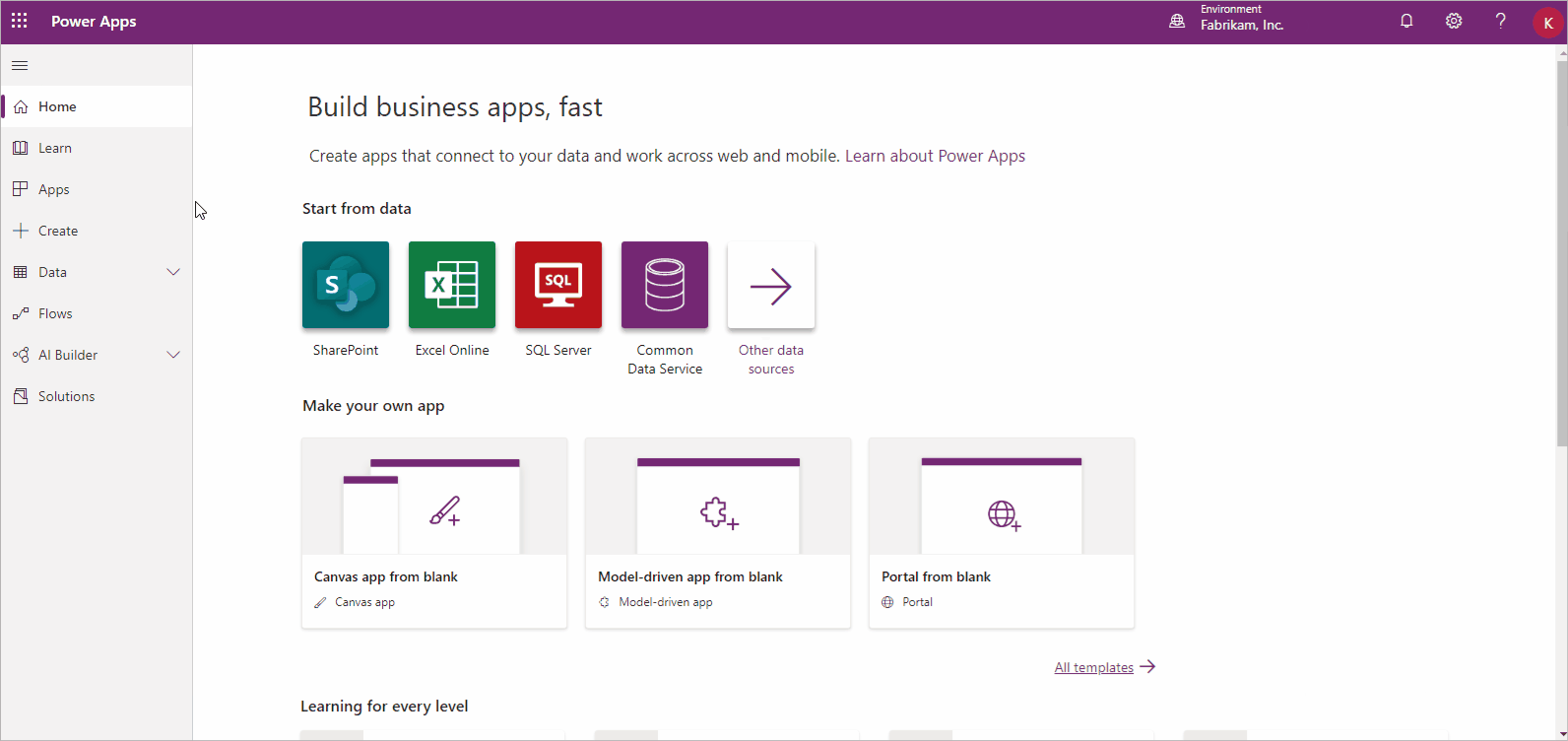
Jika Anda memperbarui aplikasi atau sumber daya yang ada, pastikan untuk memublikasikan aplikasi sehingga pengguna dapat melihat perubahannya.
Tip
Anda dapat dengan cepat mengkonfirmasi pilihan sebelum mengimpor paket aplikasi dengan melihat perubahan ikon untuk setiap jenis sumber daya.
| Ikon | Deskripsi |
|---|---|
| Buat sebagai baru: sumber daya baru akan dibuat. | |
| Tindakan impor diubah: tindakan impor untuk sumber daya telah dimodifikasi. | |
| Tindakan diperlukan : Anda harus memilih tindakan impor sebelum paket aplikasi dapat diimpor. |
Untuk mengimpor paket aplikasi Canvas
Masuk ke Power Apps.
Pilih Aplikasi dari panel kiri.
Pilih impor aplikasi Canvas.

Pilih Unggah, dan pilih file paket aplikasi yang ingin Anda impor.
Pilih tindakan Impor Konfigurasi, atau
 untuk sumber daya.
untuk sumber daya.
Jika Anda memilih buat sebagai baru, Anda dapat mengubah nama sumber daya.

Jika memilih Perbarui, pilih aplikasi yang akan diperbarui selama impor.

Ulangi langkah sebelumnya untuk setiap sumber daya tambahan dalam paket aplikasi.
(Opsional) Jika paket aplikasi berisi referensi ke koneksi, Anda dapat memilih sambungan dari daftar sambungan yang tersedia.

Pilih pilih selama impor untuk memilih sambungan yang sesuai.

Catatan
Jika sambungan tidak tersedia, atau sambungan yang diinginkan tidak terdaftar, pilih Buat baru untuk membuat sambungan baru di tab browser baru. Pastikan Anda membuat sambungan untuk jenis sumber daya yang benar. Setelah membuat sambungan, kembali ke tab browser impor aplikasi, lalu pilih Segarkan daftar untuk menunjukkan dan memilih sambungan yang baru dibuat.
(Opsional) Jika komentar dimasukkan untuk sumber daya selama ekspor paket aplikasi, ikon komentar akan muncul diisi dan teks komentar ya akan muncul saat Anda mengarahkan kursor ke sana. Pilih komentar untuk melihatnya.

Pilih impor untuk mengimpor paket aplikasi.
Penting
Jika Anda memilih untuk memperbarui aplikasi yang ada, perubahan baru akan disimpan sebagai draf aplikasi. Anda harus memublikasikan aplikasi agar pengguna dapat melihat perubahannya.
Lihat juga
Catatan
Apa bahasa dokumentasi yang Anda inginkan? Lakukan survei singkat. (perlu diketahui bahwa survei ini dalam bahasa Inggris)
Survei akan berlangsung kurang lebih selama tujuh menit. Tidak ada data pribadi yang dikumpulkan (pernyataan privasi).
Saran dan Komentar
Segera hadir: Sepanjang tahun 2024 kami akan menghentikan penggunaan GitHub Issues sebagai mekanisme umpan balik untuk konten dan menggantinya dengan sistem umpan balik baru. Untuk mengetahui informasi selengkapnya, lihat: https://aka.ms/ContentUserFeedback.
Kirim dan lihat umpan balik untuk